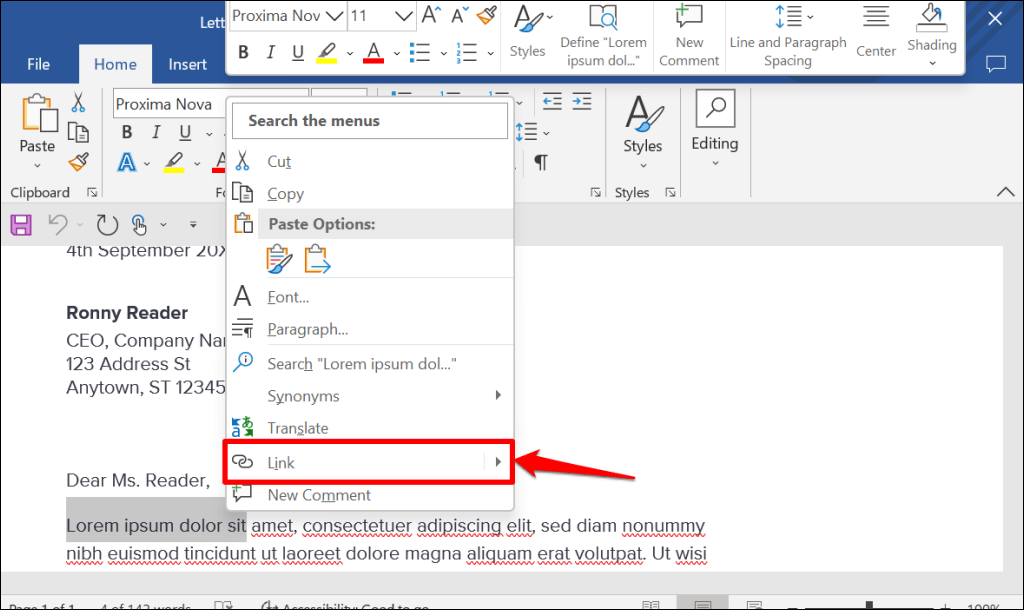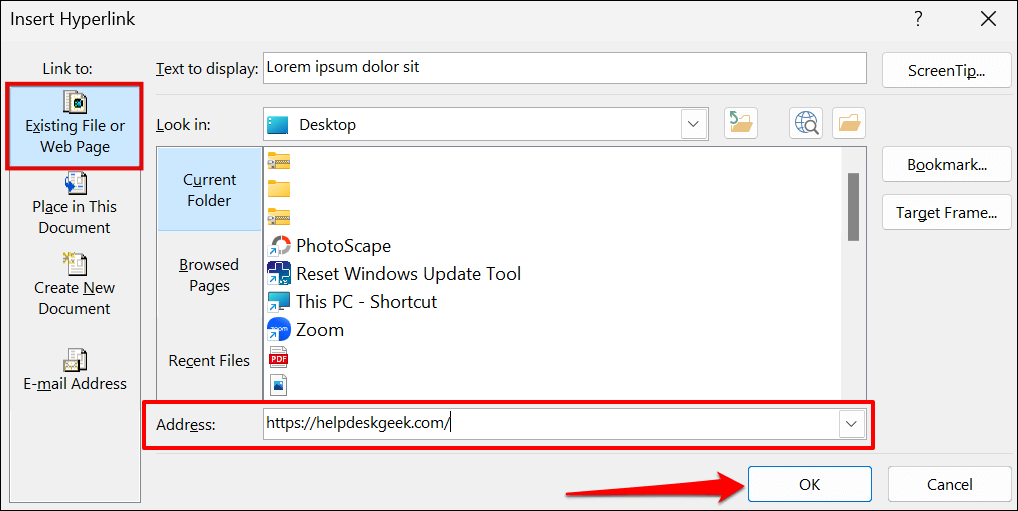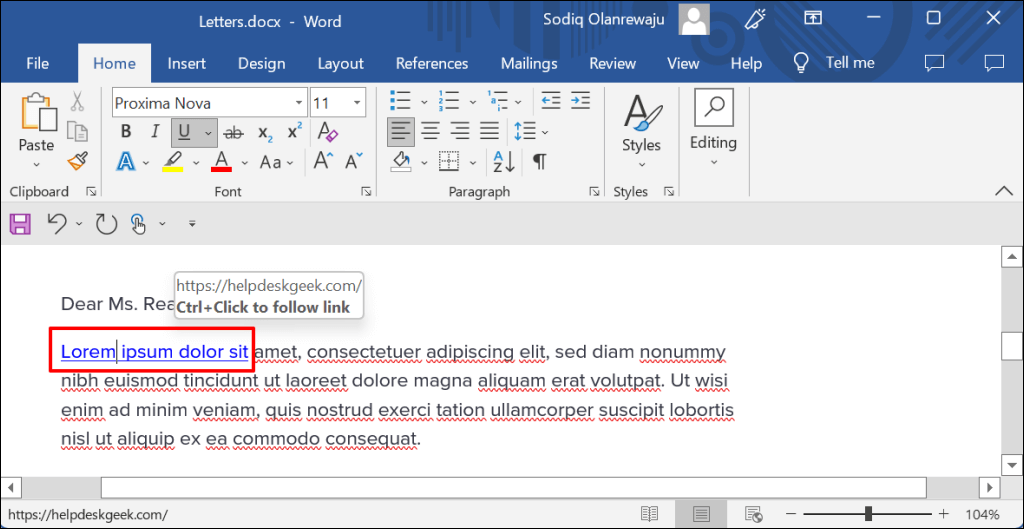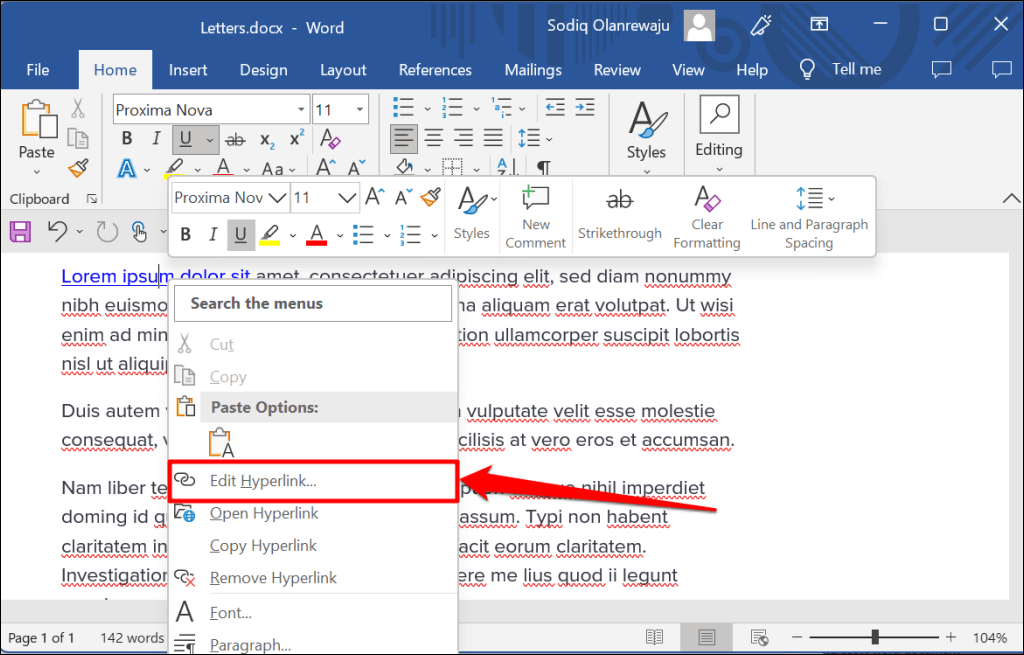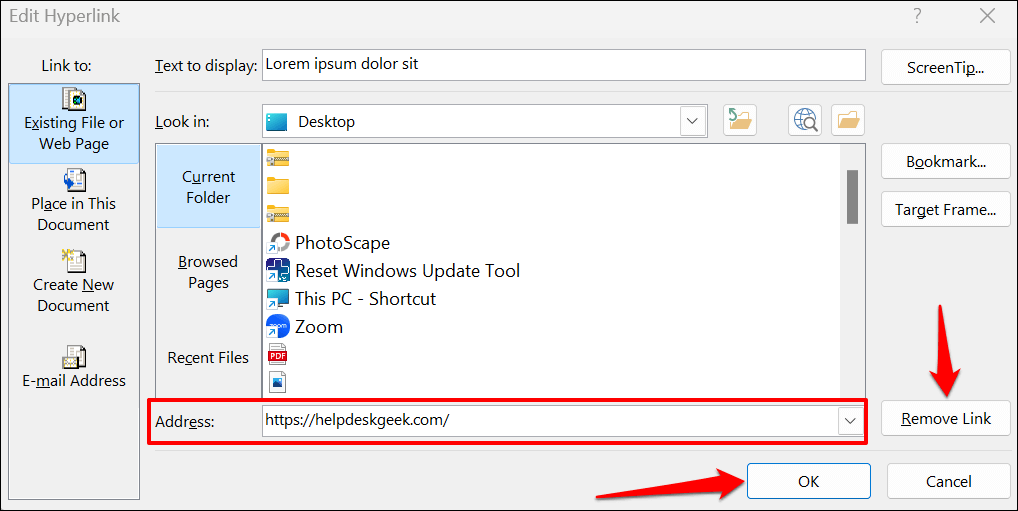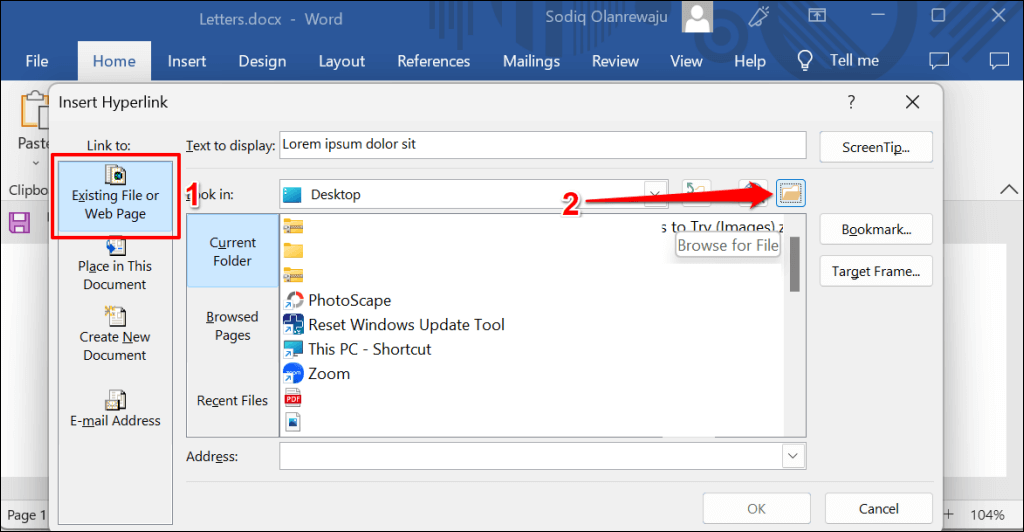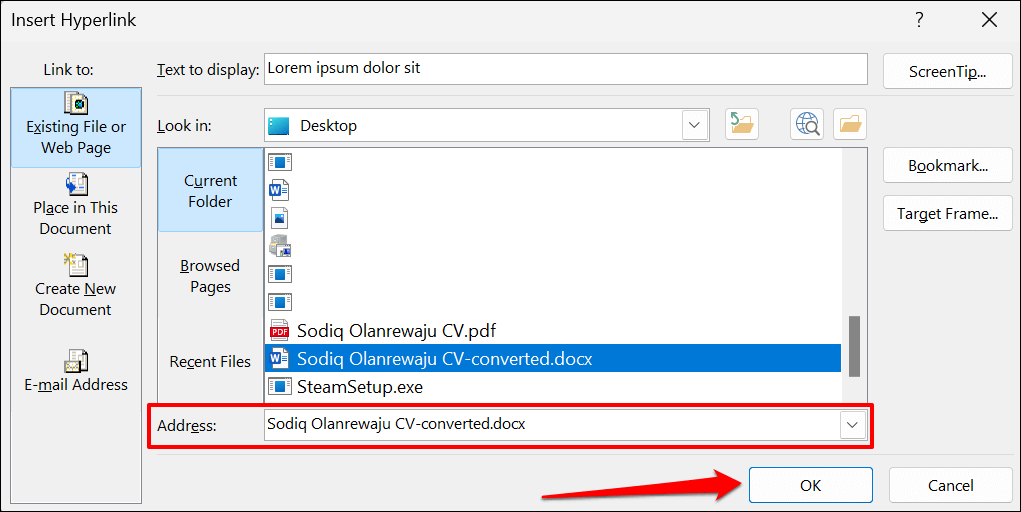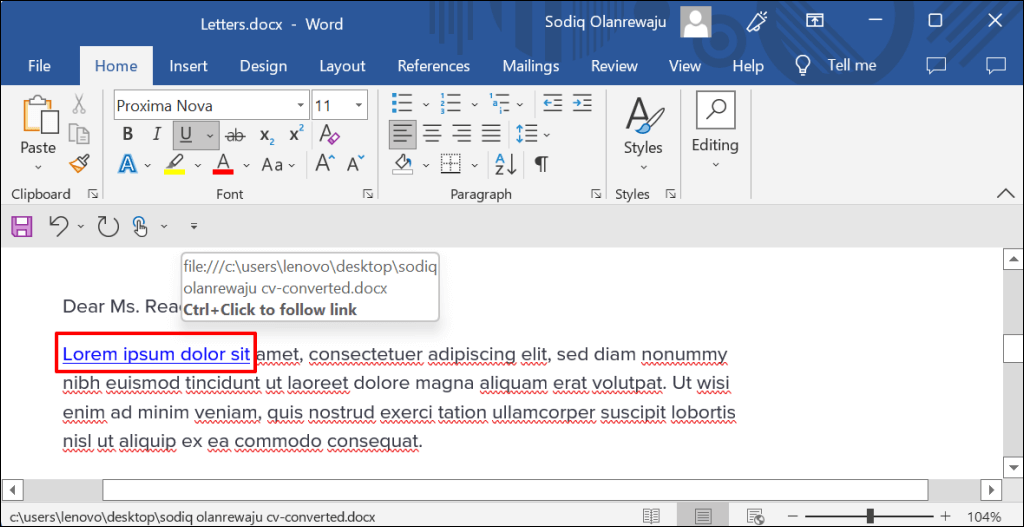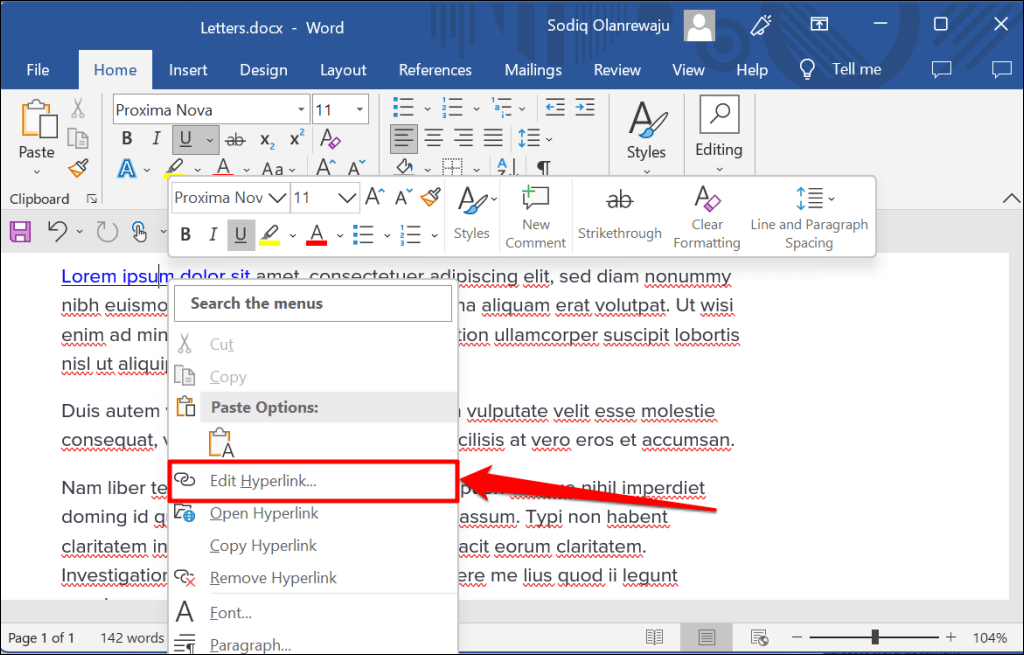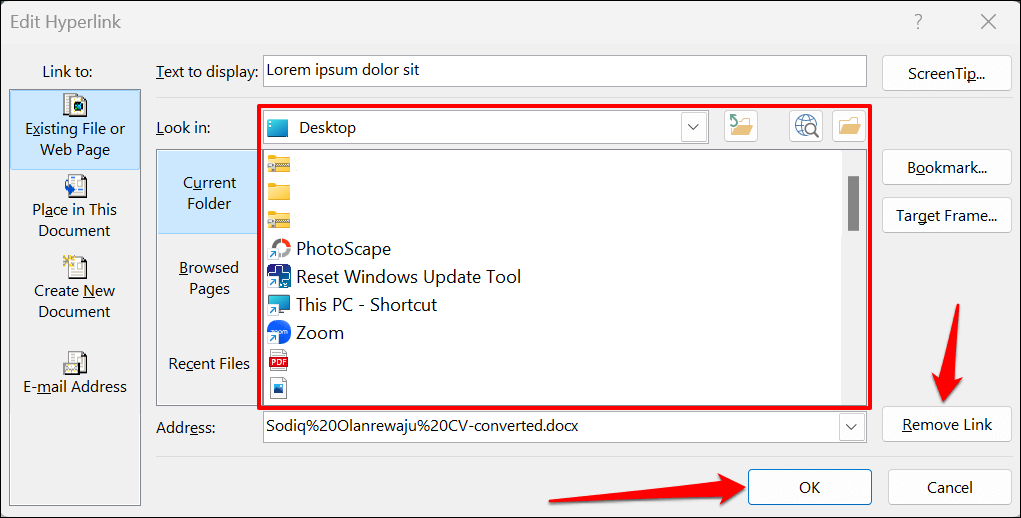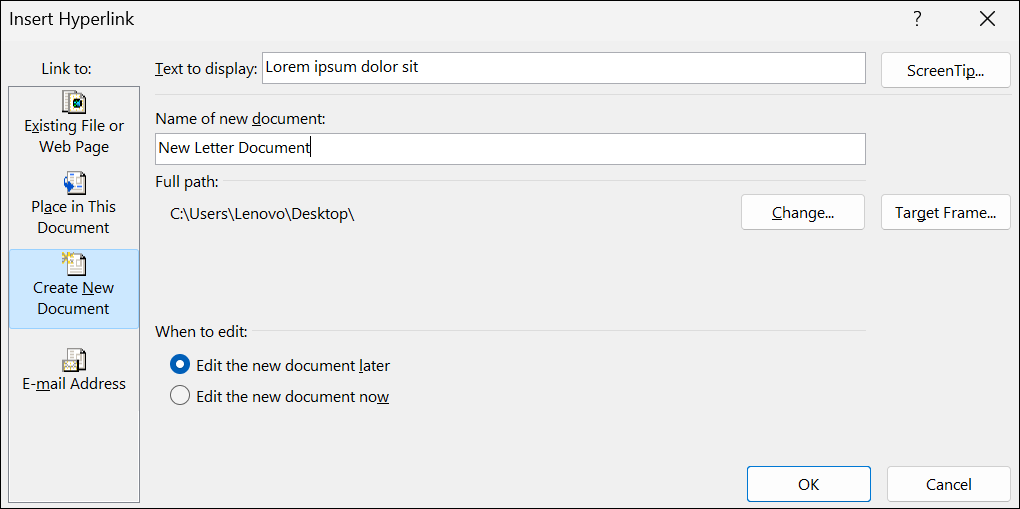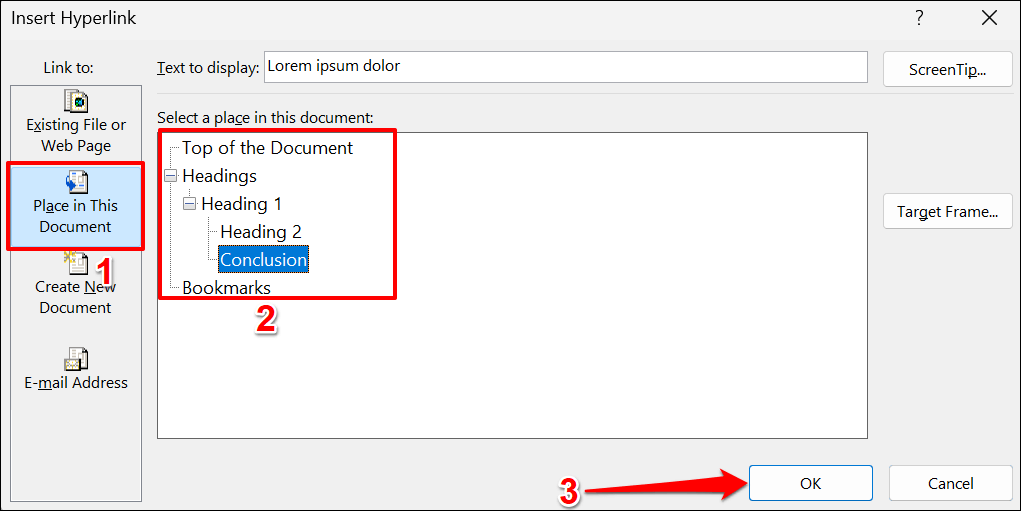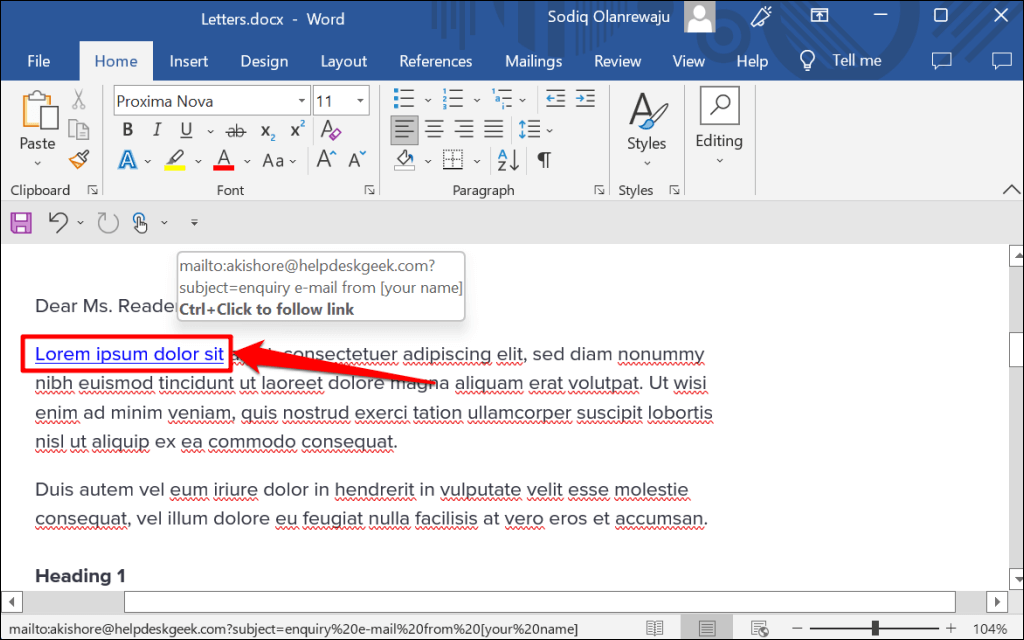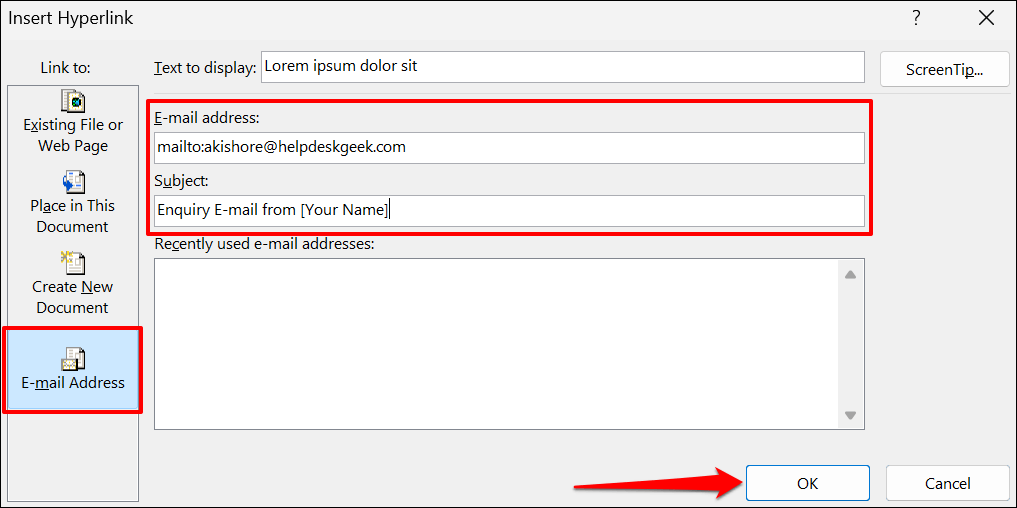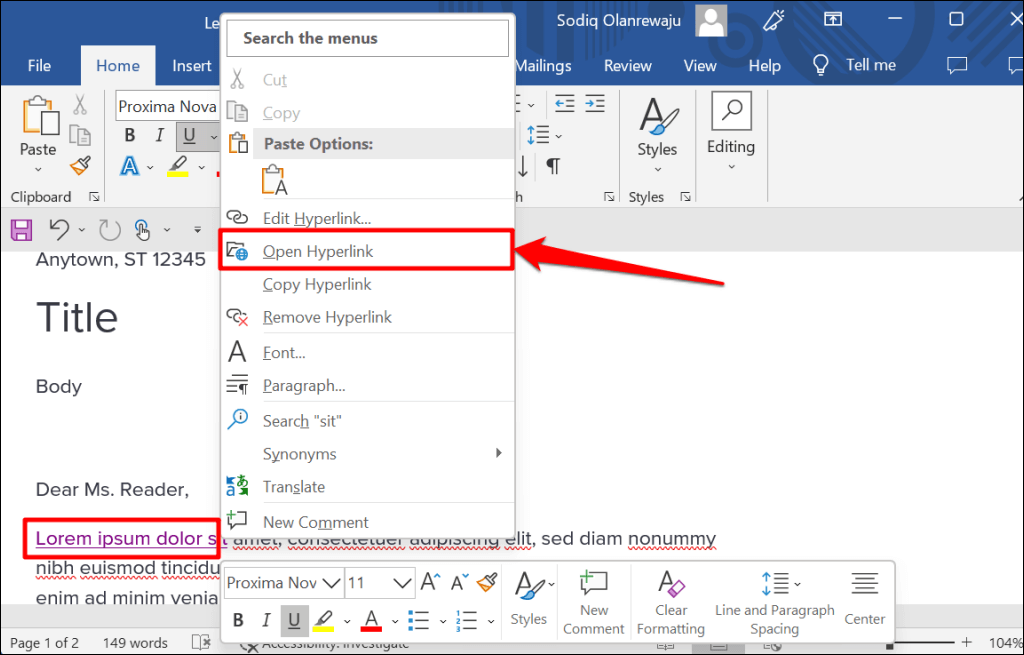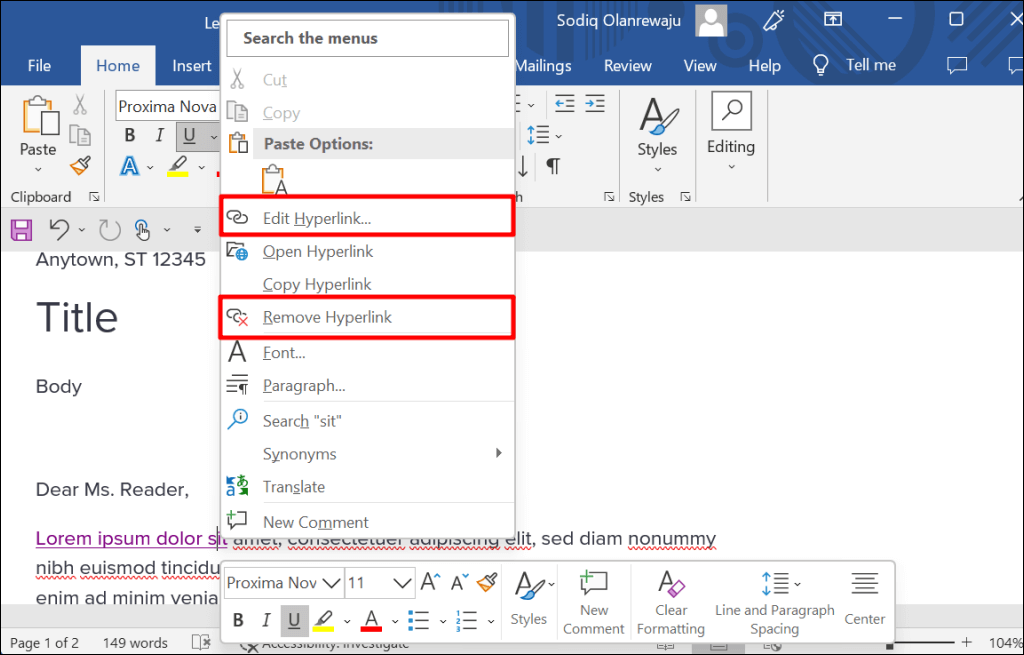Anda dapat menautkan teks ke halaman web, alamat email, file, dan folder di Microsoft Word. Dimungkinkan juga untuk membuat hyperlink ke bagian dokumen Anda saat ini. Kami akan menunjukkan cara menambahkan hyperlink berbeda ke Dokumen Microsoft Word di komputer Windows dan Mac.
Hyperlink ke Situs Web atau Halaman Web
Gunakan mouse, tombol panah keyboard, atau touchpad komputer untuk menyorot/memilih teks yang ingin Anda hyperlink.
Klik kanan teks yang dipilih dan pilih Linkuntuk membuka jendela “Sisipkan hyperlink”.
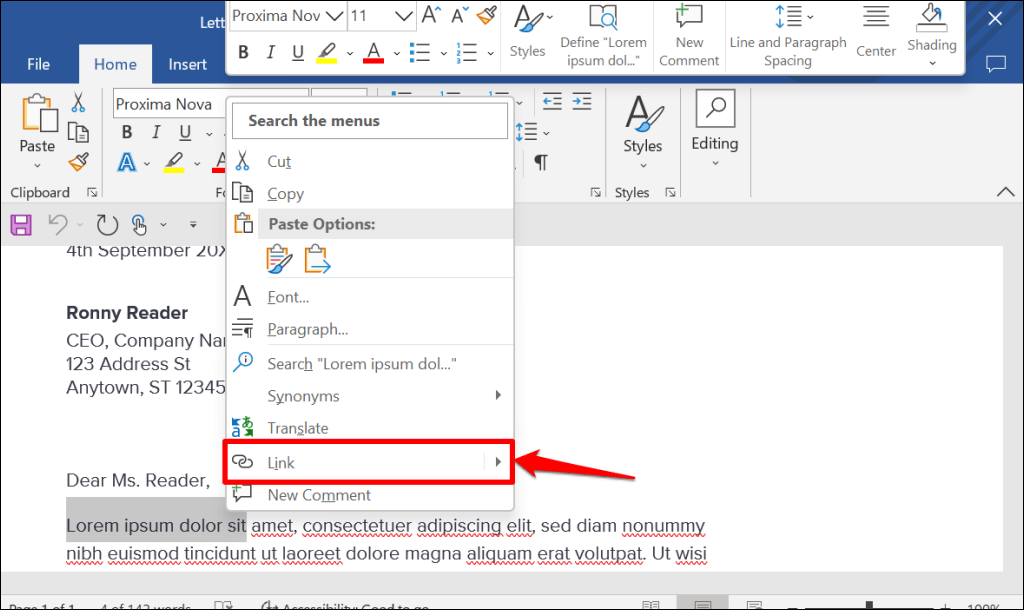
Tips Cepat:Gunakan Ctrl+ K(Windows) atau Command+ Kpintasan keyboard (Mac) untuk membuka jendela Sisipkan Hyperlink dengan cepat.
Pilih File atau Halaman Web yang Adapada sidebar “Tautan ke:”. Selanjutnya, masukkan URL halaman web yang ingin Anda hyperlink di kotak teks “Alamat” dan pilih OK.
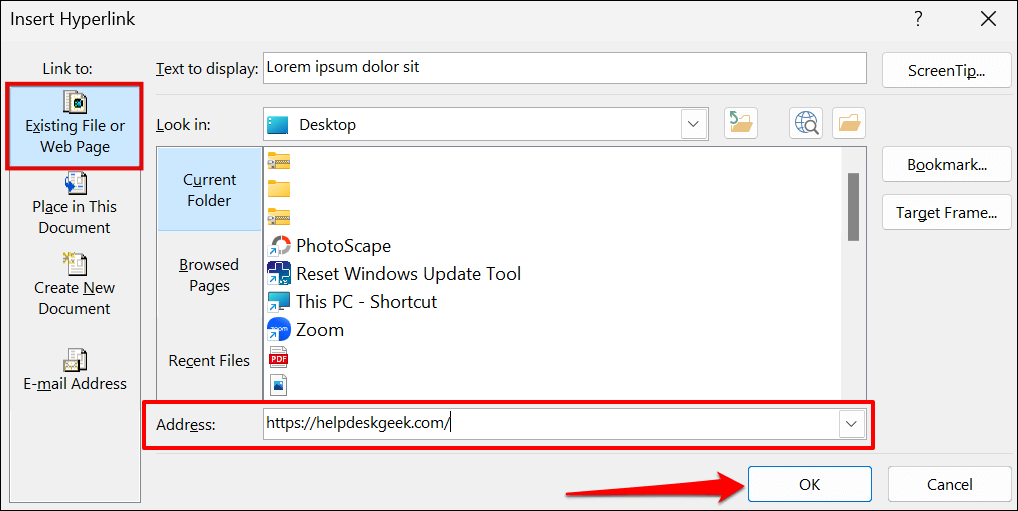
Hyperlink akan memiliki warna teks biru dan digarisbawahi. Tekan Ctrl(Windows) atau Command(Mac) dan klik link untuk membuka halaman web di browser web default komputer Anda.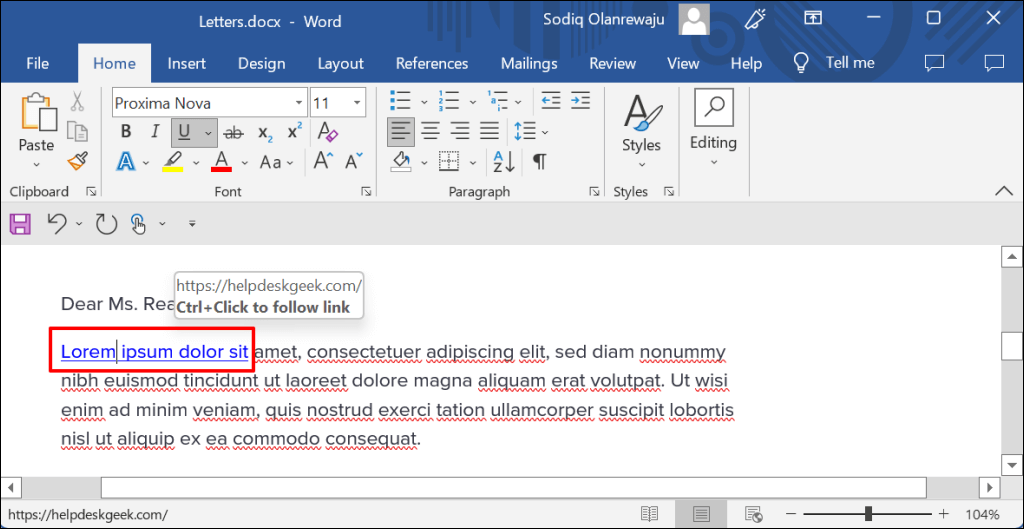
Untuk mengubah halaman web atau URL situs web, klik kanan hyperlink, dan pilih Edit Hyperlink.
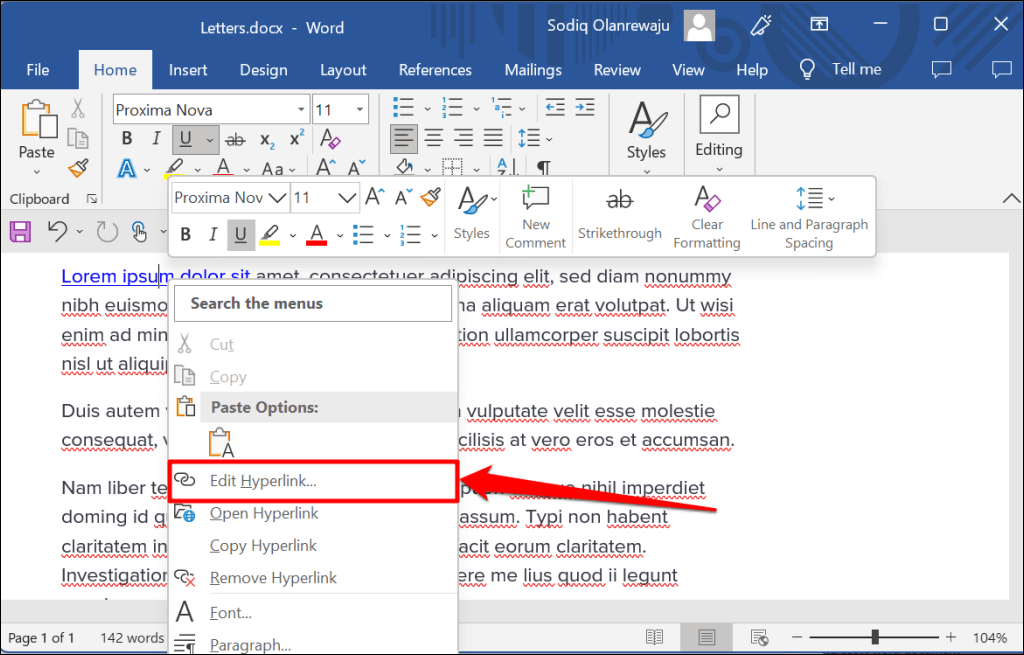
Masukkan URL situs web baru di kotak alamat dan pilih OK—pilih Hapus Tautanuntuk menghapus hyperlink.
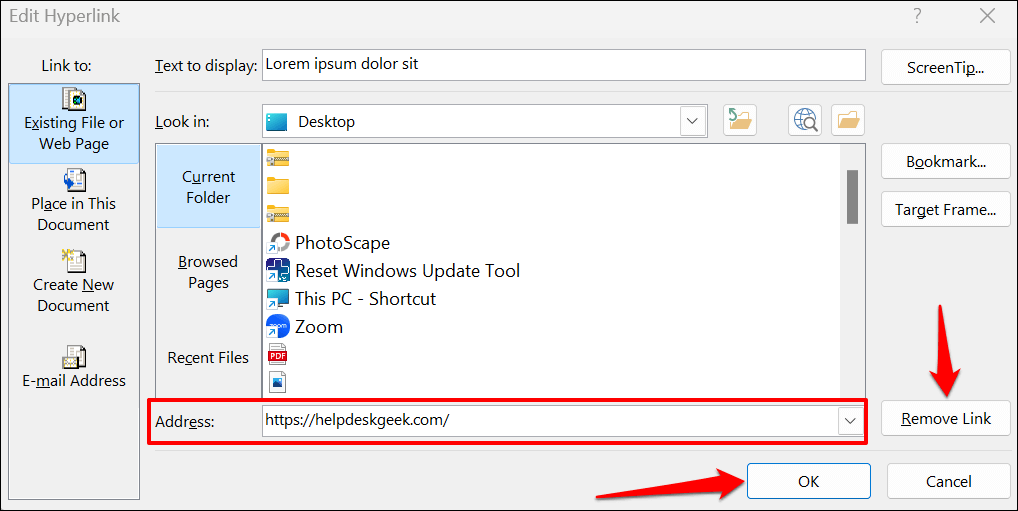
Hyperlink ke File yang Ada
Ikuti langkah-langkah di bawah ini untuk membuat hyperlink teks ke file atau folder yang ada.
Sorot atau pilih teks yang ingin Anda hyperlink dan tekan Ctrl+ K(Windows) atau Command+ K(Mac).
Pilih File atau Halaman Web yang Adadi sidebar, pilih ikon Jelajahi File, dan pilih file atau folder yang ingin Anda hyperlink.
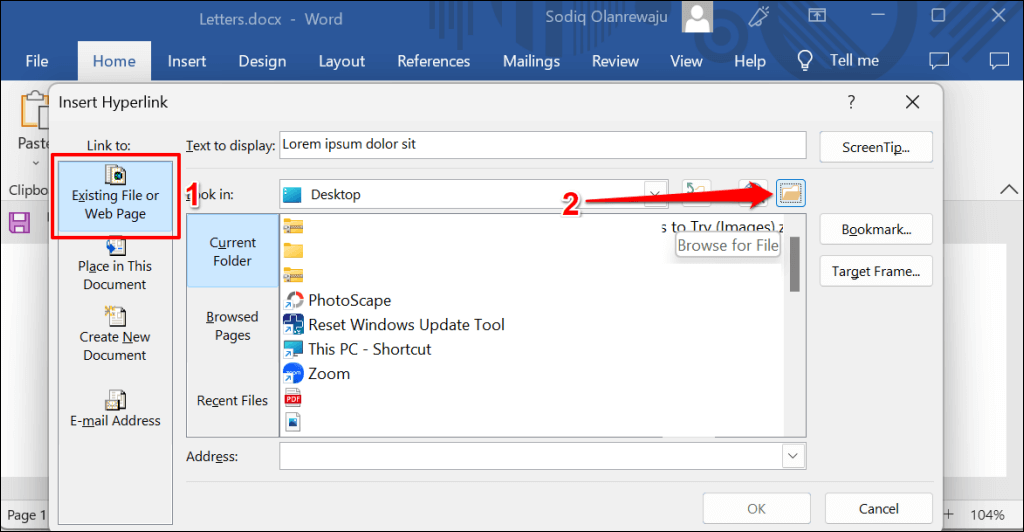
Nama file/folder harus ada di kotak “Alamat”. Pilih OKuntuk membuat hyperlink file/folder ke teks di dokumen Word Anda.
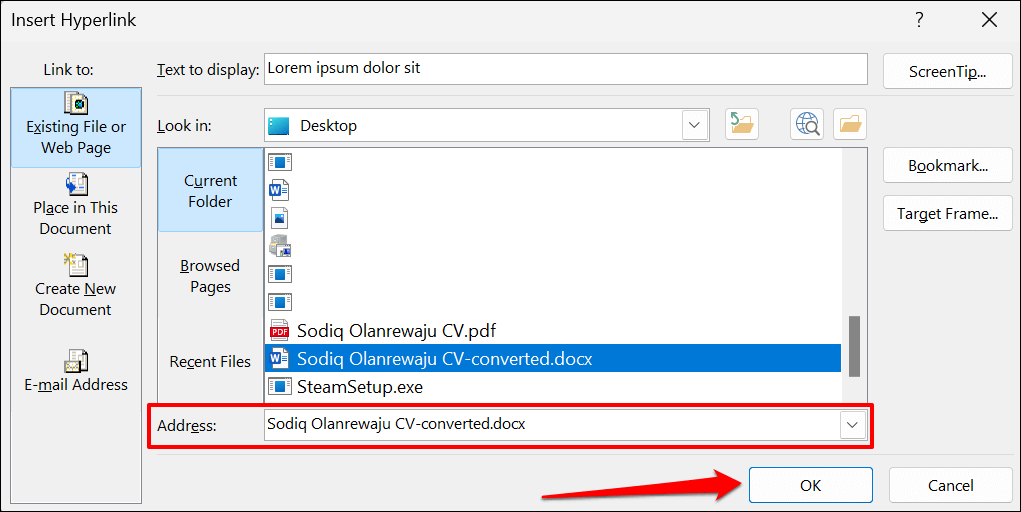
Untuk membuka file/folder yang diberi hyperlink, tekan Ctrl(Windows) atau Command(Mac) dan klik teks jangkar..
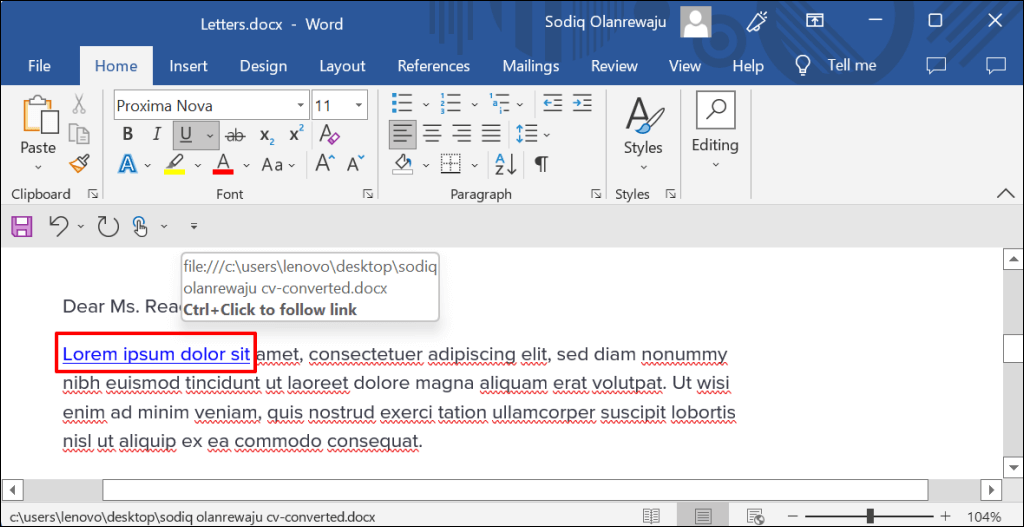
Untuk mengubah file/folder, klik kanan hyperlink dan pilih Edit Hyperlink.
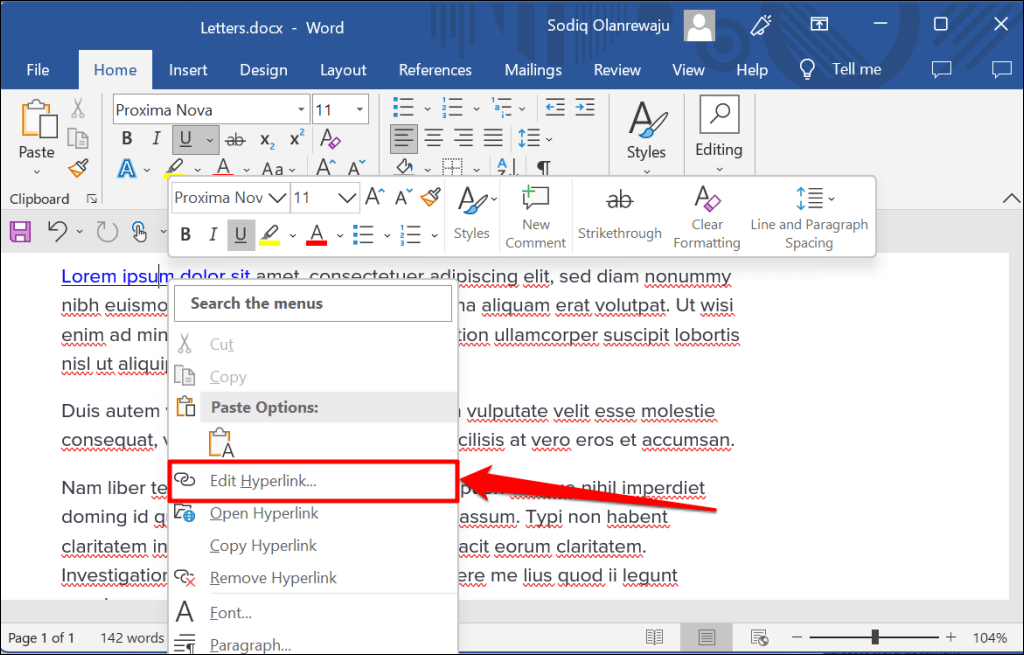
Pilih file atau folder baru dan pilih OK. Pilih Hapus Tautanuntuk membatalkan tautan file/folder dari teks.
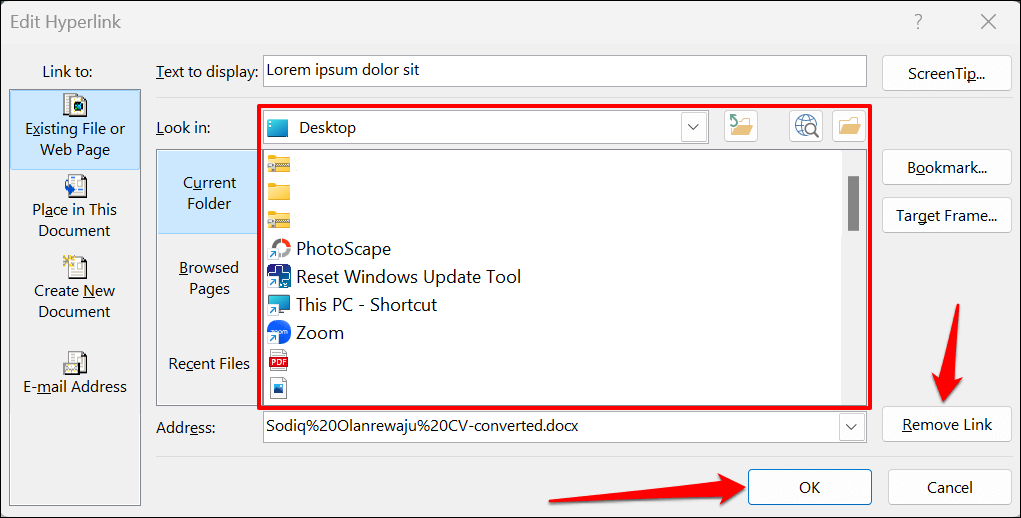
Hyperlink ke Dokumen Baru
Word memiliki fitur hyperlink yang membuat dokumen kosong baru.
Pilih teks yang ingin Anda hyperlink dan tekan Ctrl+ K(Windows) atau Command+ K(Mac).
Pilih Buat Dokumen Barudi sidebar dan masukkan nama untuk dokumen baru. Pilih juga folder tempat Word menyimpan dokumen dan apakah Anda ingin segera mengedit dokumen tersebut atau nanti.
Pilih OKuntuk membuat hyperlink.
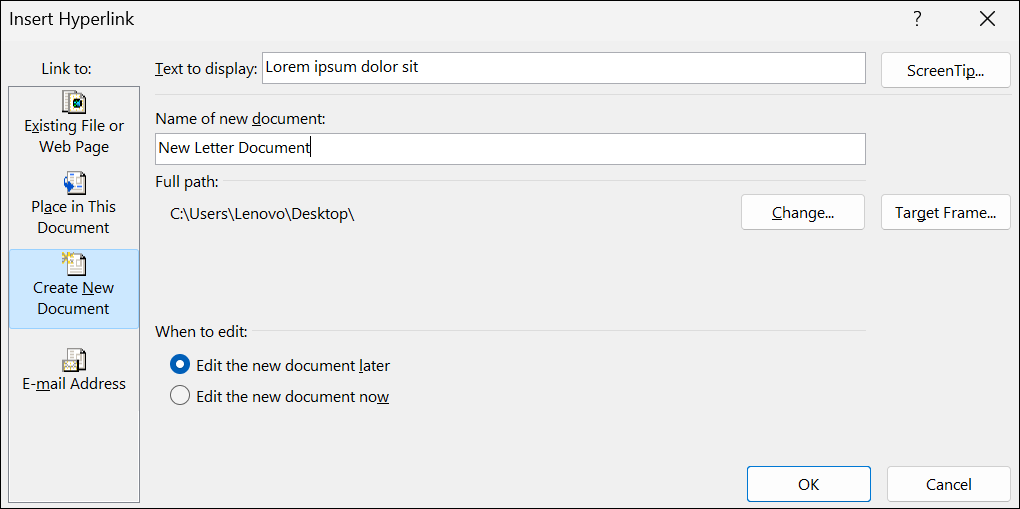
Hyperlink ke Tempat atau Bagian
Seperti disebutkan sebelumnya, teks dapat ditautkan ke bagian dalam dokumen Word Anda. Saat Anda mengklik teks hyperlink, Word segera membawa Anda ke bagian tersebut (judul, bookmark, dll.) dokumen Anda.
Pilih atau sorot teks yang ingin Anda hyperlink dan tekan Ctrl+ K(Windows) atau Command+ K(Mac).
Pilih Tempatkan di Dokumen Inidi bar samping dan pilih bagian dokumen yang ingin Anda hyperlink. Pilih OKuntuk melanjutkan.
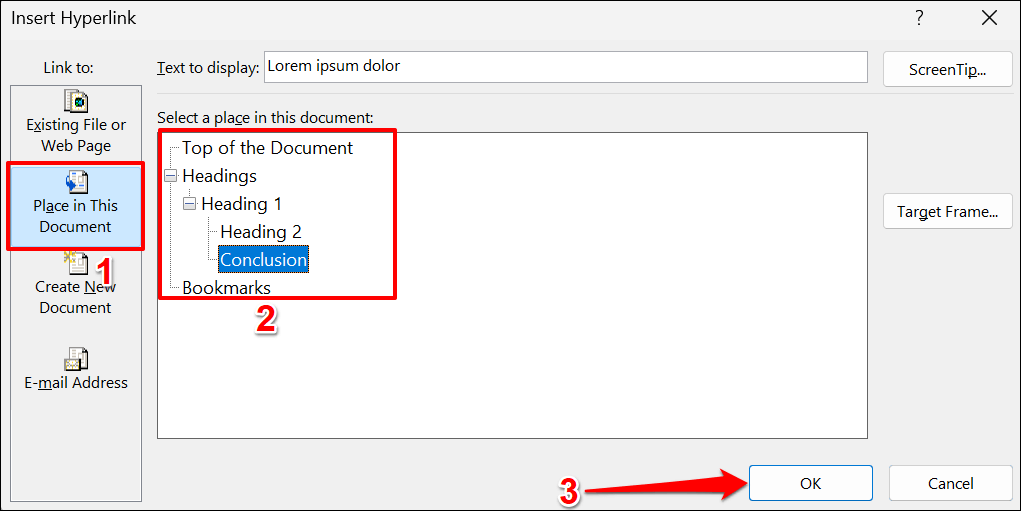
Tekan Ctrl(Windows) atau Command(Mac) dan klik teks hyperlink untuk melompat ke bagian target dokumen.
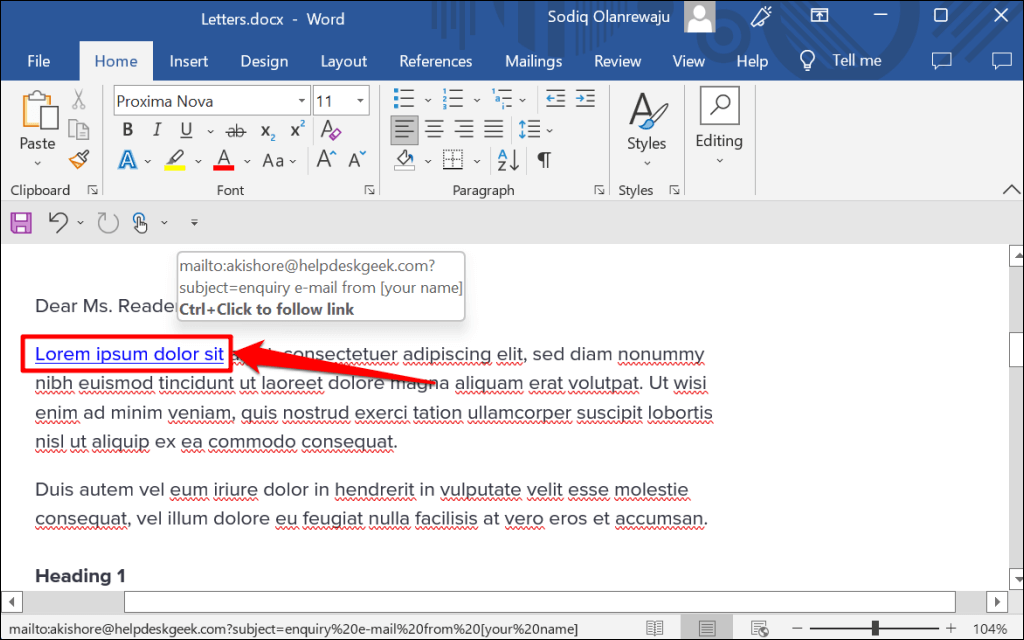
Hyperlink ke Alamat Email
Saat pembaca mengeklik alamat email yang tertaut, Microsoft Word akan membuat pesan email baru ke alamat tersebut melalui aplikasi email bawaan perangkat. Ikuti langkah-langkah di bawah ini untuk teks hyperlink dalam dokumen Microsoft Word ke alamat email.
Pilih atau sorot teks yang ingin Anda hyperlink dan tekan Ctrl+ K(Windows) atau Command+ K(Mac).
Pilih Alamat Emaildi sidebar, ketik alamat email target, masukkan subjek khusus jika Anda mau, dan pilih OK..
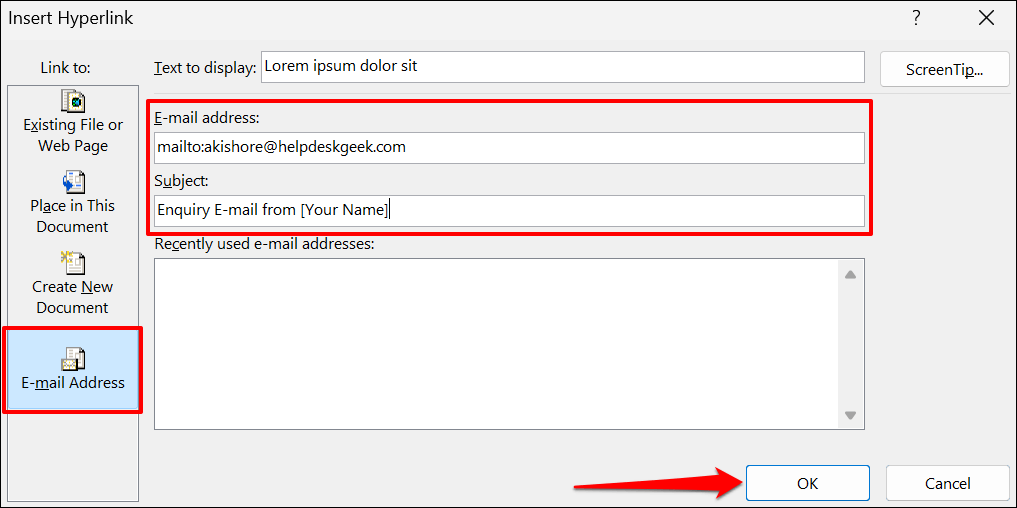
Catatan:Saat Anda mengetik di kotak “Alamat email”, Microsoft Word secara otomatis menambahkan awalan “mailto:” sebelum alamat email target.
Microsoft Word akan membuka aplikasi email Anda ketika Anda menekan Ctrl(Windows) atau Command(Mac) dan mengklik teks hyperlink. Alternatifnya, klik kanan teks jangkar dan pilih Buka Hyperlink.
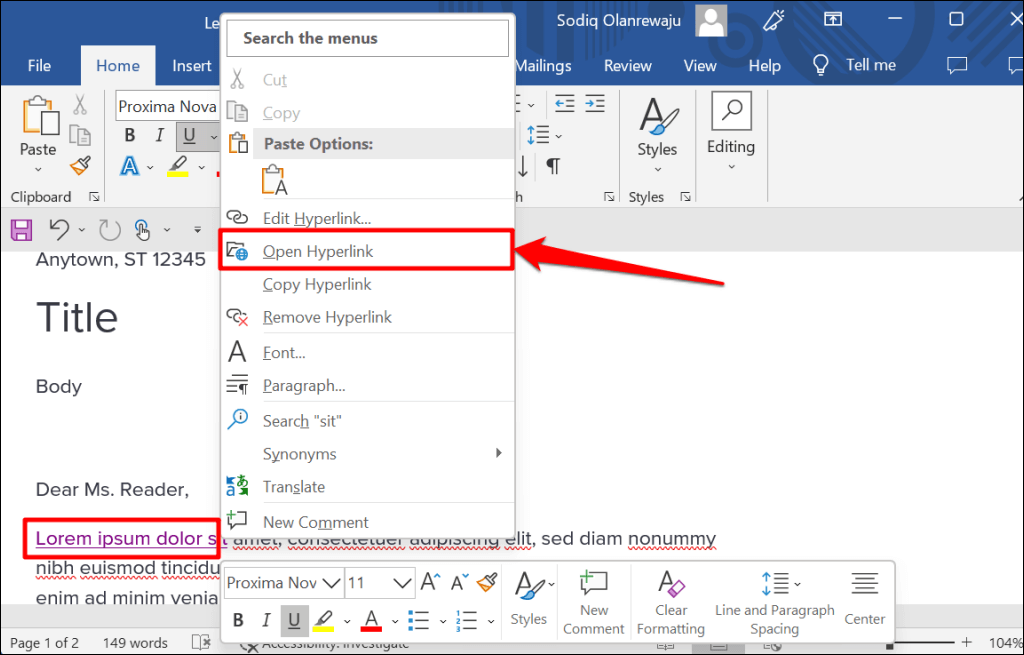
Klik kanan hyperlink dan pilih Edit Hyperlinkatau Remove Hyperlinkuntuk mengubah atau menghapus alamat email yang tertaut.
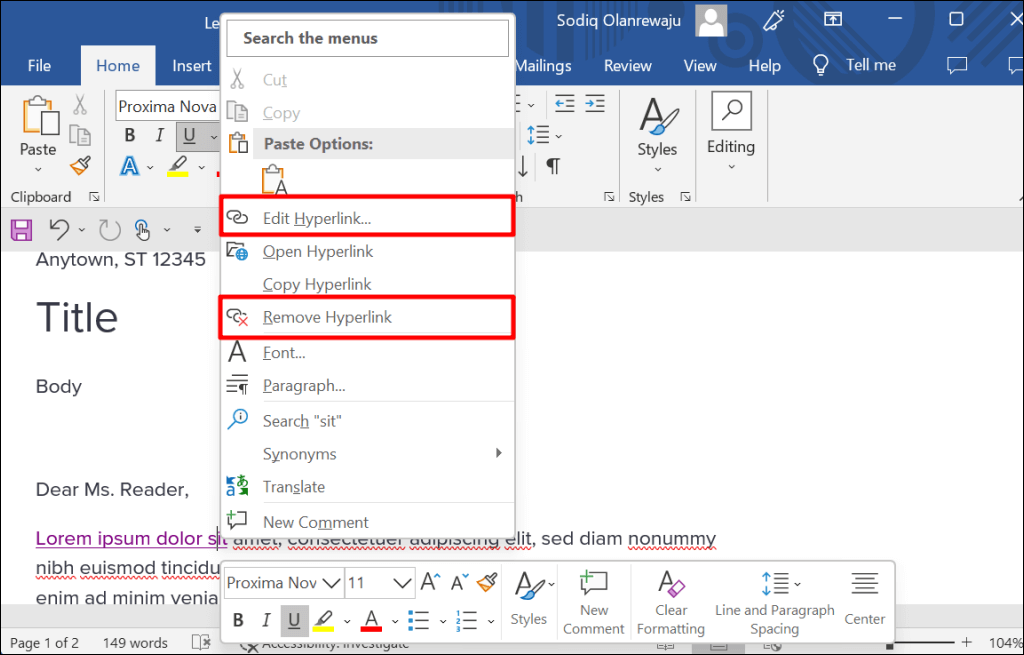
Hyperlink di Aplikasi Microsoft Office
Anda juga dapat menggunakan metode ini untuk membuat atau mengelola hyperlink di aplikasi Microsoft Word seperti Excel, Powerpoint, Outlook, dll. Aplikasi Microsoft 365 Daring memiliki serangkaian fitur hyperlink yang disederhanakan. Di web, Anda hanya dapat menautkan ke alamat web dan bagian dalam dokumen Anda.
.
Pos terkait: